

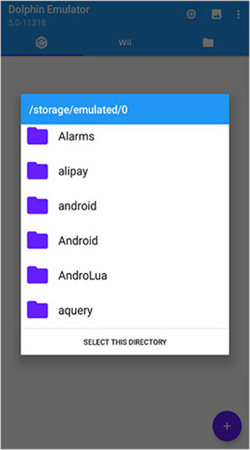
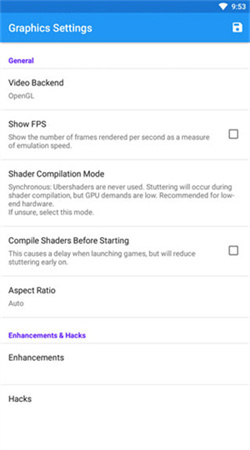

海豚wii模拟器安卓汉化版是一款手机模拟工具,支持用户自定义触摸虚拟按键,以适应不同的游戏需求。提高了游戏画面的清晰度,确保了良好的视觉体验。喜欢游戏的玩家不用通过掌机才能玩,允许用户保存游戏进度。支持蓝牙或Wi-Fi连接,能够与朋友一起玩多人游戏。可以帮助用户在手机上运行,享受到跟掌机相同的体验,需要的用户快来下载吧!
一、新手指引
1、先下载好自己想要玩的ngc游戏,然后打开手机文件夹寻找这个游戏的镜像文件。
2、以极品9游戏为例,game>emugame>NGC>GOWE69 其他游戏可能会有差别,需要自行寻找,建议统一新建一个NGC游戏文件夹。
3、也可以直接用模拟器添加game文件夹里的镜像文件。
4、然后进入模拟器,点击右上角的+号。
5、找到刚才建立的文件夹,点进去,然后点确定,最后,点击游戏图标就可以玩了。
二、流畅设置
1、分辨率越低,运行越流畅。
2、开启跳帧,帧数限制关掉。
三、v模式怎么开
1、先换成o模式,进游戏,然后用快速保存游戏。
2、退出游戏后换成v模式,进游戏,马上快速读取游戏,就可以用v模式玩了。
启动 Dolphin 模拟器:首先确保已经安装了最新版本的 Dolphin 模拟器,并启动该应用。
进入设置:在模拟器主界面找到并点击“设置”或者“配置”选项。
选择 Wii 控制器设置:在设置菜单中,找到与 Wii 控制器相关的选项,通常会有一个“Wii 控制器”或“GameCube 控制器”的设置入口。
进入 Wii 遥控器配置:选择一个 Wii 遥控器槽位(例如 Player 1),然后点击“配置”或“设置”。
寻找虚拟按键设置:在 Wii 遥控器配置界面,可能会有一个选项用来显示或隐藏虚拟按键。这个选项可能被标记为“显示虚拟按键”、“虚拟按键可见性”或类似的描述。
隐藏虚拟按键:找到相关选项后,将其设置为“关闭”或“隐藏”,以确保在游戏运行时不显示虚拟按键。
保存设置并退出:更改完设置后,记得保存这些更改,然后退出设置菜单。
1、打开软件并进入主系统界面,点击上方的“+”按钮,找到download文件并点击确定。
2、向下滑动找到你已经安装好的游戏同样点击确定。
3、这时游戏就会自动添加到主系统页面并打开游戏界面,开始游戏了。
4、如果是wii游戏,用默认的按键设置就行,如果是ngc游戏,例如塞尔达传奇,你就需要改按键了,不然不能操作。具体方法为手机触摸上屏幕往下拉,手机上排会出现图标。点击手柄形状图标,选择ngc手柄即可。
5、接着是流畅度问题,我们可以从软件右上角菜单中点击第二个图标,勾选宣示帧率,左上角会出现一串数字,即可判断游戏是否流程运行,一般60就是最好了。
6、如果流畅度没问题,我们就可以进行画面调整了。一般游戏都是给你默认成最低画面配置,怕你手机负担承受不住。我们退出游戏,到达选游戏的画面,长按游戏图标,点击游戏设置。一般要调画面选择增强设置--内部分辨率--选择合适的分辨率即可。手机配置好你可以调到最高。
7、基本操作完成了,我们就可以开始愉快玩游戏了。如果不满意游戏中的其他小问题,可以自己摸索软件调试。祝各位游戏愉快!
1、游戏目录加载不出来?
是否开启了app存储读取权限,在手机设置-应用管理-Dolphin。
2、游戏卡顿,帧数低?
手机配置是否足够,降低一些图形设置,如分辨率,视频后端选项,关闭着色器,抗锯齿,异性过滤等。
3、黑屏,无画面无声音,无画面有声音?
游戏Rom是否有问题,手机配置是否足够,另外参考上一条。
3、版本更新后,存档是否通用?
目前通用。
4、大部分游戏是否可以运行?
大部分可行,部分还可以使用高清纹理和贴图插件等提升游戏画面。
新增了对更多Wii游戏的支持。
优化了高分辨率和高帧率的性能表现。
修复了部分用户反馈的系统错误。
改进了自定义控制器的功能。